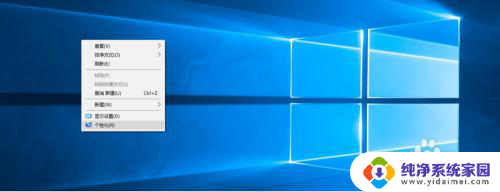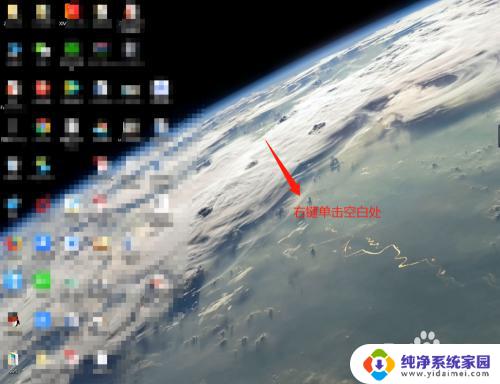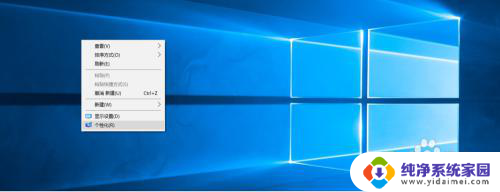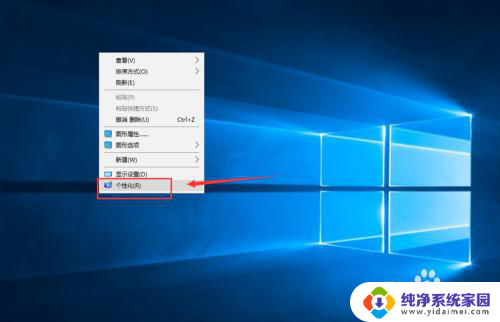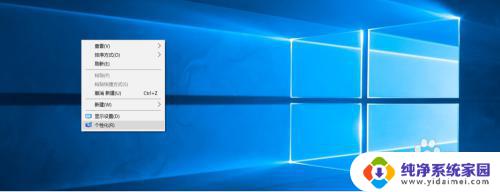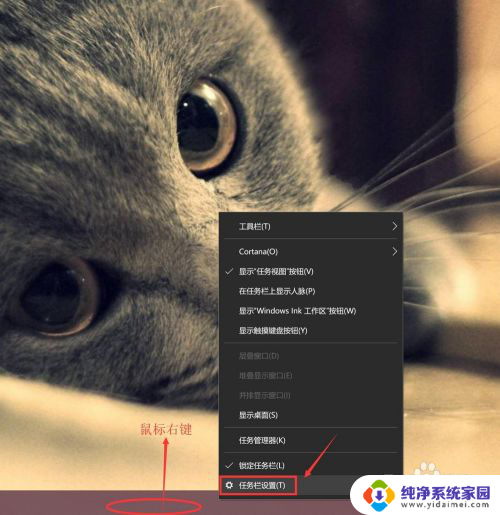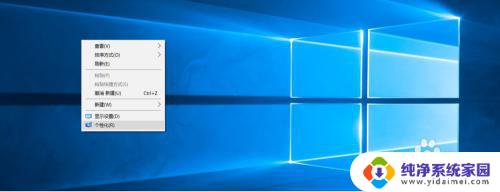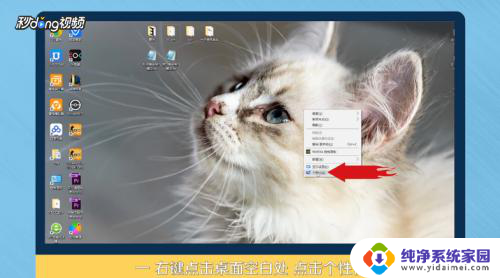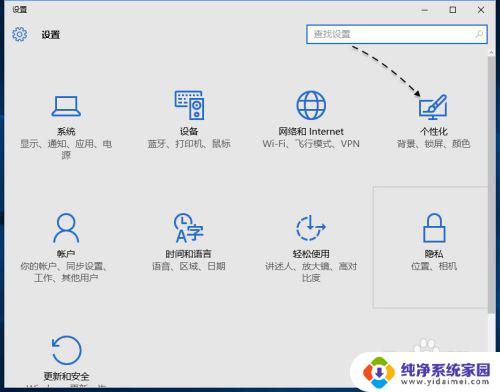win10系统如何找到我的电脑 win10系统桌面没有我的电脑图标怎么办
更新时间:2023-10-11 13:42:16作者:jiang
win10系统如何找到我的电脑,现如今电脑已经成为我们生活中不可或缺的一部分,而Windows 10作为目前最流行的操作系统之一,为我们提供了许多方便实用的功能,有时候我们可能会遇到一些问题,比如在Win10系统中找不到我的电脑图标的情况。如何解决这个问题呢?在本文中我们将为大家详细介绍Win10系统中找到我的电脑的方法,帮助大家轻松解决这一困扰。
步骤如下:
1.首先用最简单的方法打开我的电脑,这也是通用的方法,基本上不会存在无效。
如图所示。同时按住电脑键盘的win键(FN或者是ctrl键旁边的键)和E键。

2.此时立马弹出一个资源管理器窗口,如图所示。这时就可以在左侧找到要进入的磁盘空间了。
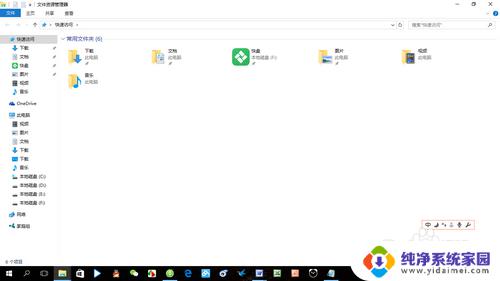
3.为了便于日后的使用,可以点击电脑任务栏上资源管理器的图标。鼠标右键,然后选择“将此程序固定到任务栏”,这时就可以将资源管理器的启动项固定了。
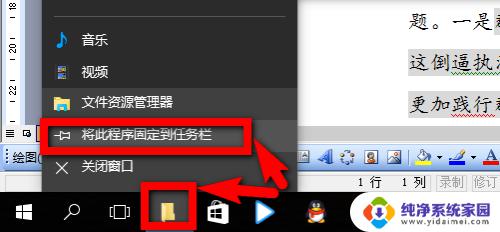
以上就是有关于如何在win10系统中找到我的电脑的全部内容,如果您遇到相同的问题,可以按照这个方法解决。